كيفية إصلاح iCloud لا يعمل على ويندوز 10
قامت Apple مؤخرًا بتوفير iCloud على نظام Windows10. هذه أخبار رائعة للأشخاص الذين يمتلكون جهاز iOS (iPhone أو iPad أو iPod) لكنهم يفتقرون إلى Mac أو MacBook ويقتصر استخدامهم على جهاز كمبيوتر يعمل بنظام Windows. ومع ذلك ، فإن تطبيق iCloud Windows لا ينقصه مشاكل مثل التسنين icloud windows 10 غير متزامن ويمكنك تجربة تحطم icloud ويندوز 10. فيما يلي بعض المشكلات الشائعة التي تواجه مشكلات iCloud في Windows وكيفية إصلاحها ؛
- الجزء 1: لا يمكن تثبيت iCloud على نظام التشغيل Windows 10
- الجزء 2: لا يمكن مزامنة iCloud على نظام التشغيل Windows 10
- الجزء 3: كيفية استرداد البيانات من عالقة iCloud على ويندوز
الجزء 1: لا يمكن تثبيت iCloud على نظام التشغيل Windows 10
في بعض الأحيان ، خاصة بعد ترقية نظام التشغيل Windows 10 إلى تحديث الذكرى السنوية ، ويندوز 10 icloud لن تثبيت أو توقف عن العمل عند الترقية. هنا هو ما عليك القيام به؛
- 1. ابدأ بإلغاء تثبيت Outlook 2013 من جهاز الكمبيوتر الخاص بك أو إلغاء تثبيت Office 365 بالكامل بما في ذلك Outlook. يمكنك القيام بذلك عن طريق النقر فوق "ابدأ" والبحث عن "إزالة تثبيت أو تغيير برنامج".
- 2. تسجيل الخروج من تطبيق iCloud Windows.
- 3. إعادة تشغيل الكمبيوتر.
- 4. قم بتنزيل وتثبيت Windows Care Genius Windows Care Genius من Tenorshare. يزيل هذا البرنامج تطبيق iCloud الذي يسيء التصرف بالإضافة إلى أي برامج أخرى من Apple وملفات زائدة عن الحاجة. في بعض الأحيان يمكن أن تمنع ملفات التسجيل التي تم تركها خلف تثبيت جديد وتؤدي إلى icloud قد توقف عن العمل ويندوز 10 خطأ.
- 5. أعد تشغيل جهاز الكمبيوتر الذي يعمل بنظام Windows بعد إلغاء تثبيت iCloud.
- 6. قم بتثبيت Office 365 أو Outlook مرة أخرى.
- 7. قم بتنزيل iCloud من جديد وقم بتثبيته وإعادة تشغيل جهاز الكمبيوتر لحفظ التغييرات.
- 8. قم بتسجيل الدخول إلى iCloud for Windows باستخدام Apple ID وكلمة المرور.
- 9. قم بتشغيل Outlook وانتظر بريد iCloud ، وجهات اتصال iCloud ، والتقويمات ، والمهام المطلوب مزامنتها.

الجزء 2: لا يمكن مزامنة iCloud على نظام التشغيل Windows 10
يمكن أن يواجه المستخدمون مشكلة في المزامنةميزة حيث لا تعمل مزامنة icloud في windows 10 بالنسبة لهذا الإصلاح ، نفترض أنك قمت بالفعل بتنزيل وتثبيت iCloud على جهاز الكمبيوتر الذي يعمل بنظام Windows. بعد التثبيت ، اتبع هذه الخطوات للمزامنة بنجاح:
- 1. انقر فوق علامة التبويب "ابدأ" لفتح القائمة "ابدأ".
- 2. في قائمة "ابدأ" ، افتح الشبكة وإنترنت. يمكنك أيضًا الوصول إلى "الشبكة والإنترنت" من الأيقونة الموجودة على الجانب الأيمن من شريط أدوات سطح المكتب.
- 3. افتح iCloud.
- 4. عند المطالبة ، أدخل كلمة المرور الخاصة بك ومعرف Apple.
- 5. حدد مربعات الاختيار الخاصة بميزات iCloud المجاورة التي تريد استخدامها.
- 6. اضغط على زر "تطبيق" للمزامنة.
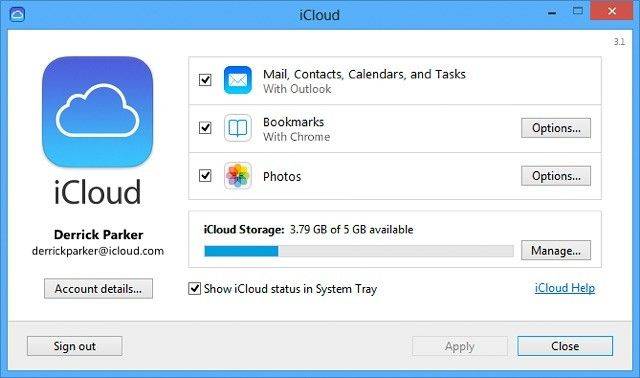
الجزء 3: كيفية استرداد البيانات من عالقة iCloud على ويندوز
إذا تعطلت استعادة iCloud من قبلبعد الانتهاء ، يمكن أن يتوقف تطبيق iCloud عن العمل. على أجهزة iOS مثل iPhone ، يتسبب الخطأ في تعليق الجهاز على تقدير الوقت المتبقي. اتبع هذه الخطوات لإحياء استعادة iCloud دون فقد البيانات ؛
- 1. قم بتنزيل Tenorshare iPhone Data Recovery لنظام التشغيل Windows وتثبيته على جهاز الكمبيوتر الخاص بك.
- 2. قم بتشغيل البرنامج وانقر فوق أيقونة iCloud في الجزء العلوي من الواجهة. سيؤدي هذا إلى فتح وضع الاسترداد على iCloud. تسجيل الدخول باستخدام معرف أبل وكلمة المرور الخاصة بك.
- 3. اختر ملف النسخ الاحتياطي الذي تريده وانقر على "التالي". يمكنك تحديد أنواع ملفات محددة قبل التنزيل.
- 4. انتظر أعلى تنزيل ملف النسخ الاحتياطي ومعاينة الملفات التي تريد استردادها أو الحصول على جميع البيانات المستردة.


ملخص
لقد أظهرت لك هذه المقالة طريقتين لإصلاح iCloudلن يعمل على جهاز كمبيوتر يعمل بنظام Windows 10 وقدم لك أداة فعالة لاستعادة بيانات النسخ الاحتياطي لـ iCloud. إذا كان لديك أي أسئلة أخرى ، فيرجى الاتصال بنا عن طريق التعليق أدناه.









